wps设置Excel表格中不显示零值的方法
时间:2023-07-19 09:13:11作者:极光下载站人气:119
我们在wps中常常使用excel进行表格数据的编辑,通常情况下我们会在表格中进行零值的编辑,但是有些时候,我们编辑的数据表格中是不需要有0数字出现的,想要将有0数字的单元格不显示0,那么我们该如何设置呢,这种情况我们可以直接进入到Excel选项设置的窗口中进行操作,将视图选项卡下的零值功能取消启用即可,那么我们在单元格中输入的零值就会全部自动取消显示,下方是关于如何使用WPS Excel设置表格中不显示零值的具体操作方法,如果你需要的情况下可以看看方法教程,希望对大家有所帮助。
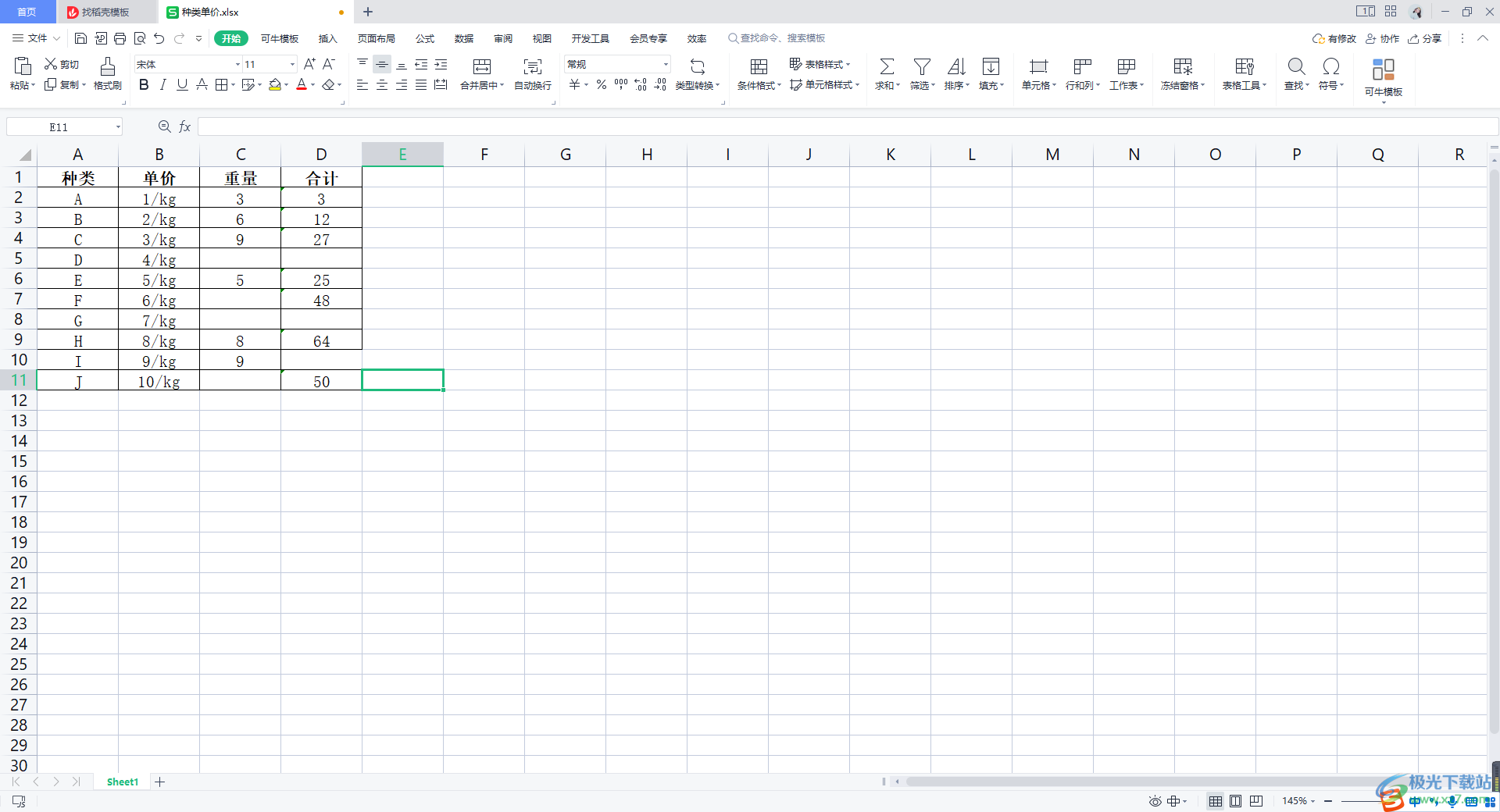
方法步骤
1.我们需要打开WPS Excel表格工具,在表格编辑页面上编辑好自己需要的内容,你可以看到单元格中有我们输入的0值。
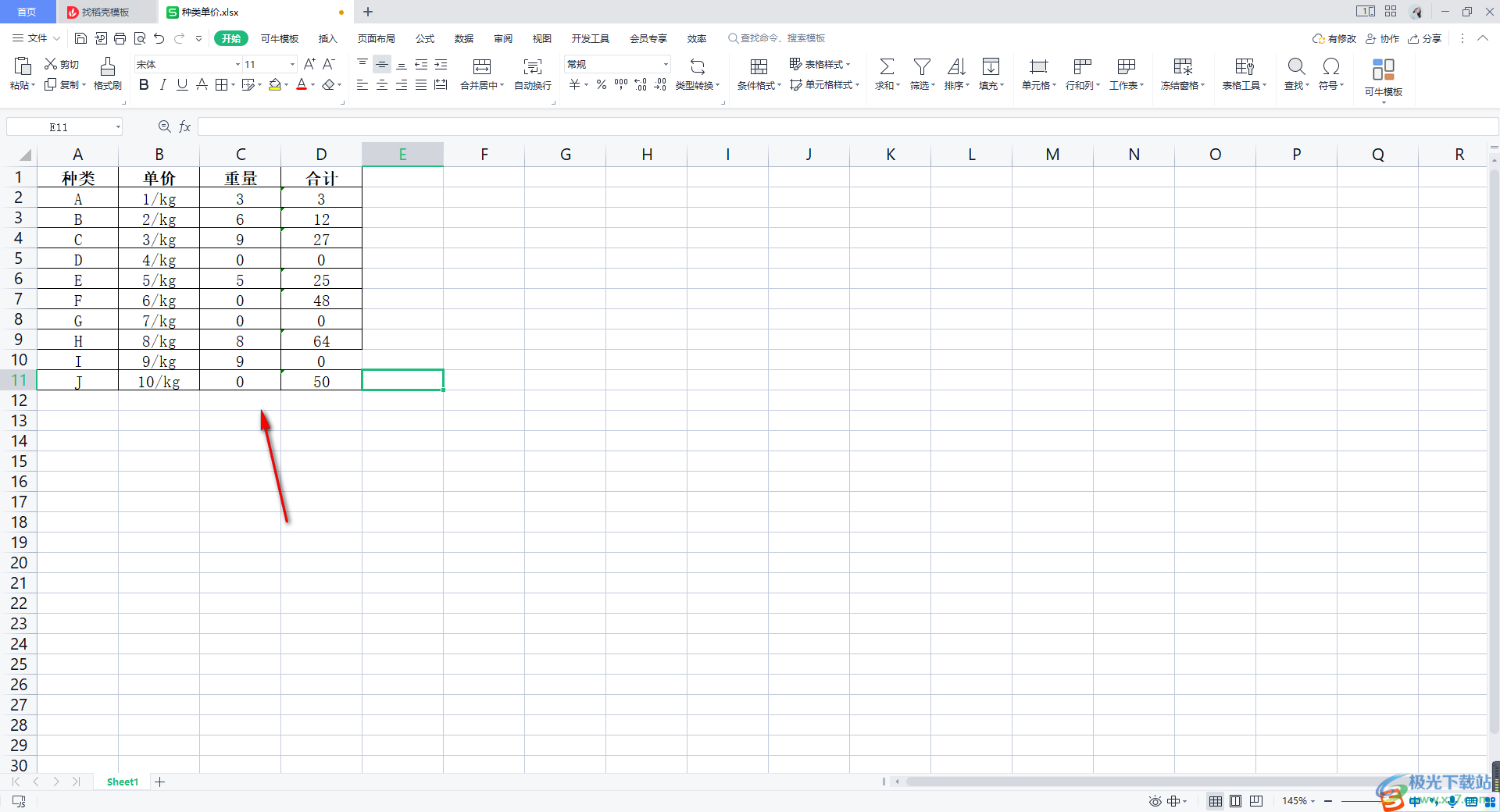
2.想要单元格中不显示零值的话,我们直接将左上角的【文件】选项按钮进行点击。
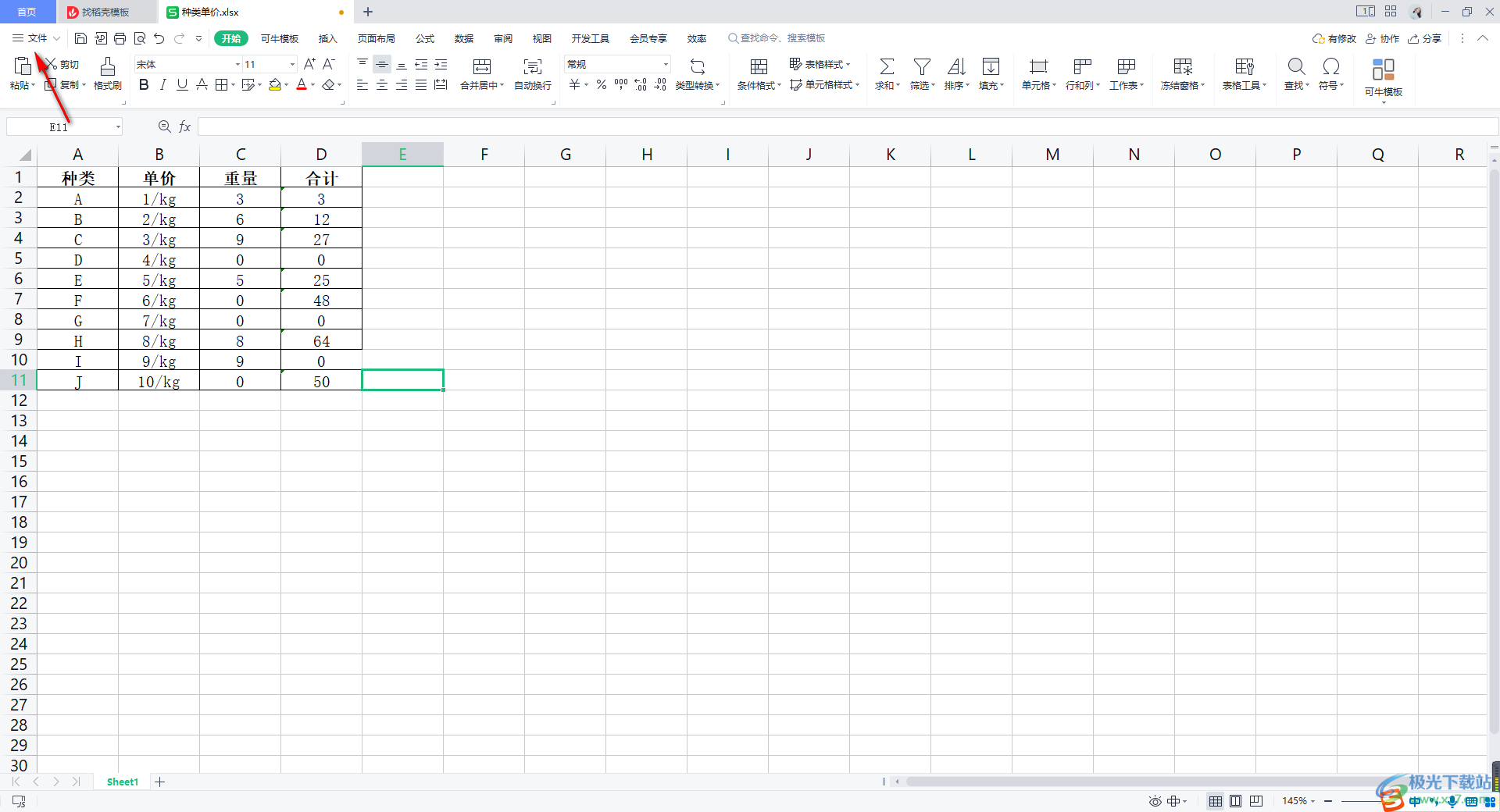
3.在文件选项的下拉菜单中,找到【选项】功能,将该功能用鼠标左键点击进入。
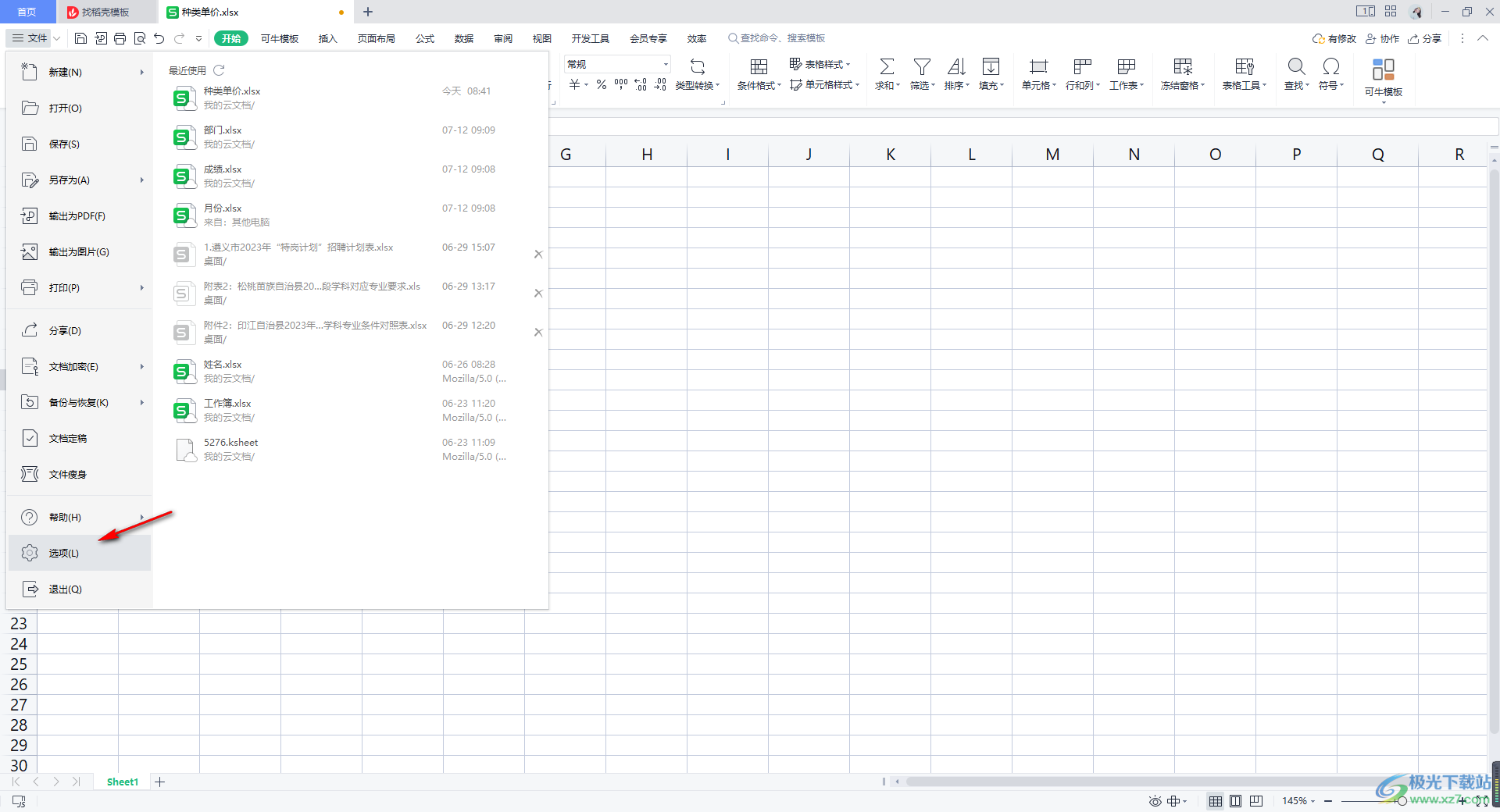
4.这时,就会在页面上弹出一个选项的窗口,我们将左侧的【视图】选项卡点击打开,在右侧的页面中即可找到【零值】选项,将零值选项取消勾选,再点击确定按钮。
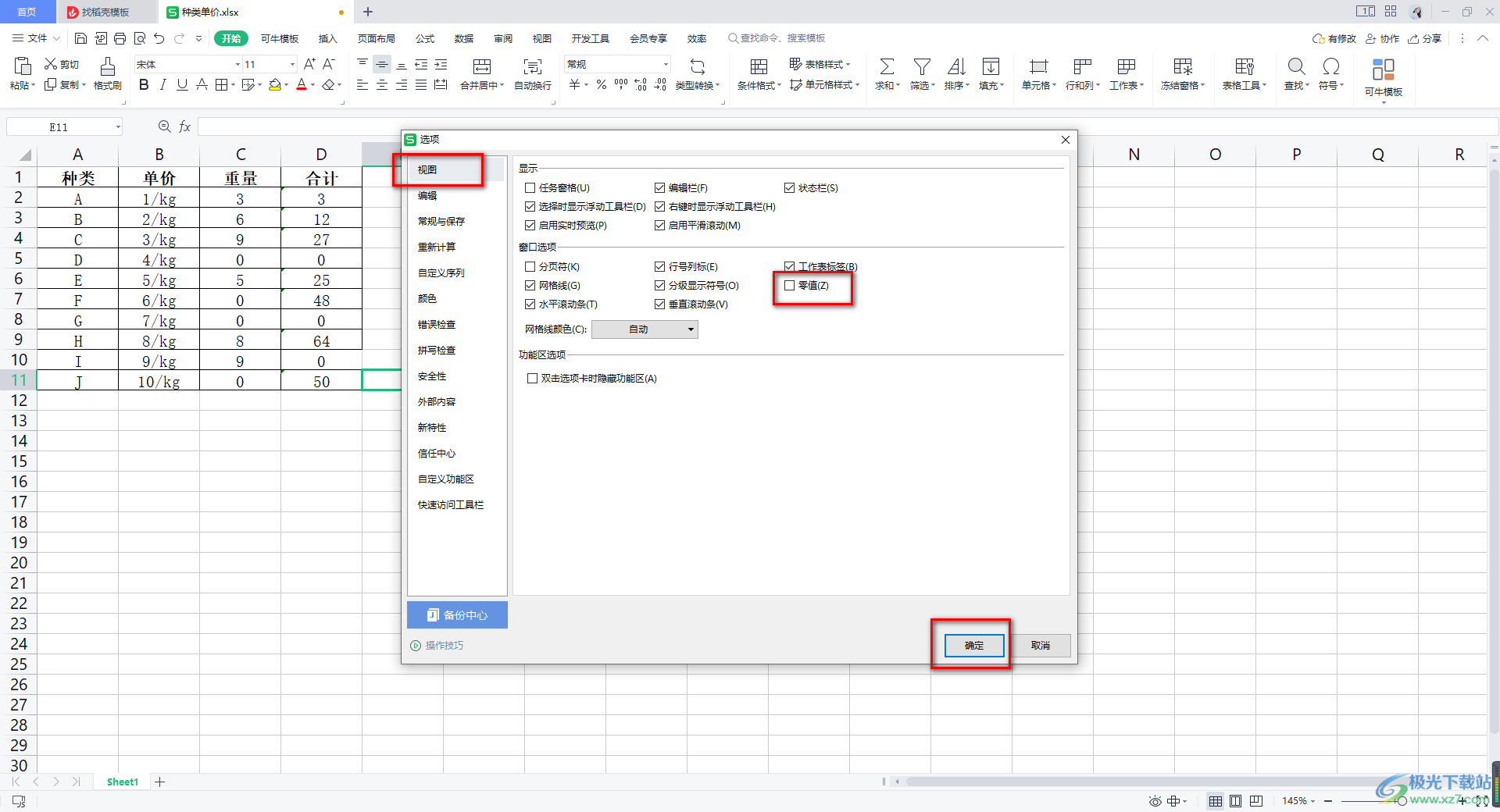
5.随后我们返回到编辑页面中,你可以看到编辑的数据中的零值已经全部取消不显示了,如图所示。
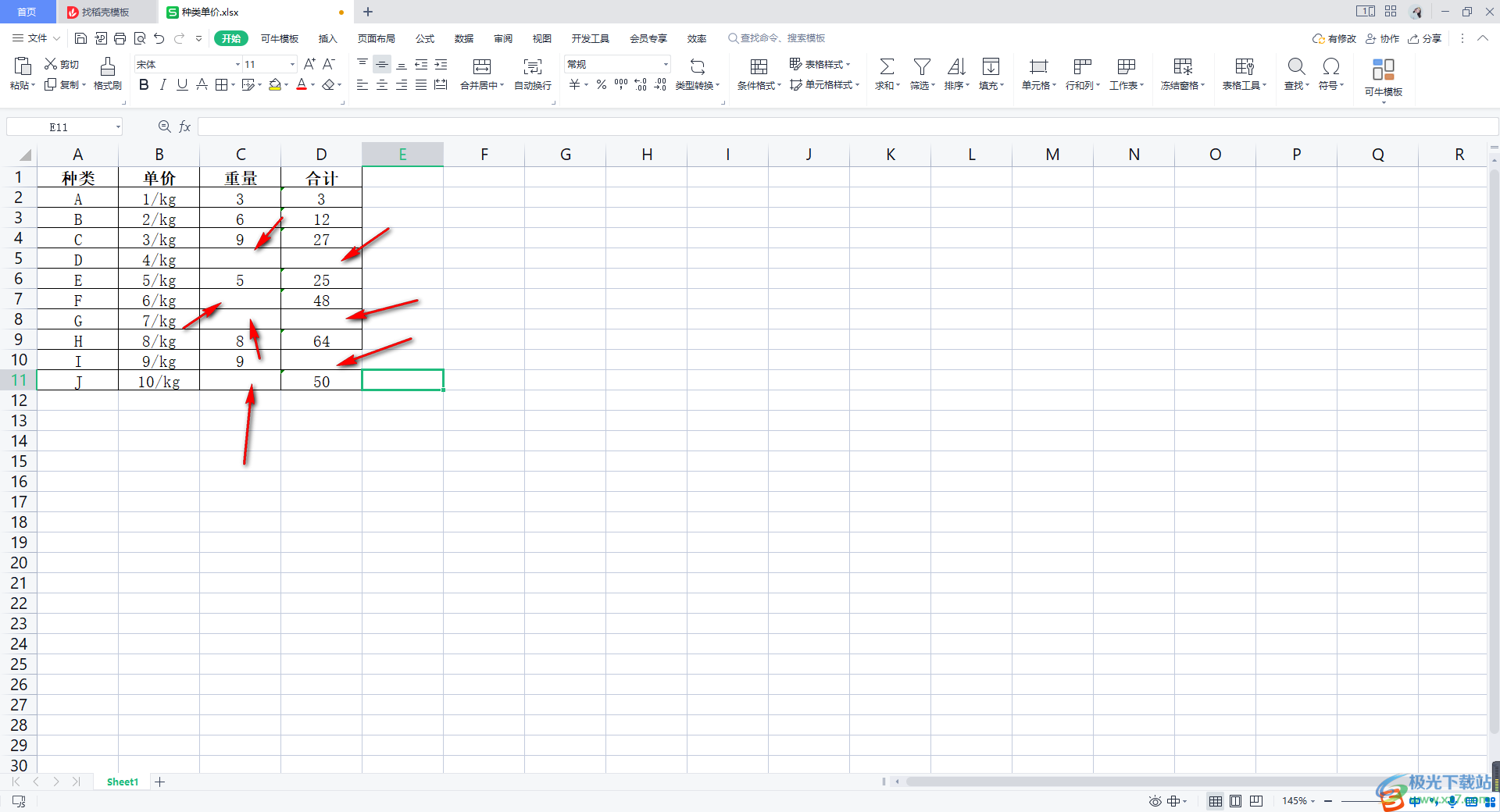
以上就是关于如何使用WPS Excel设置表格中不显示零值的具体操作方法,有些时候我们不想要在表格中输入零值,但是发现当你不输入0的时候,单元格中也会自动的替你输入0,因此,我们需要进入将零值功能取消就好了,感兴趣的话可以操作试试。

大小:240.07 MB版本:v12.1.0.18608环境:WinAll
- 进入下载
相关推荐
相关下载
热门阅览
- 1百度网盘分享密码暴力破解方法,怎么破解百度网盘加密链接
- 2keyshot6破解安装步骤-keyshot6破解安装教程
- 3apktool手机版使用教程-apktool使用方法
- 4mac版steam怎么设置中文 steam mac版设置中文教程
- 5抖音推荐怎么设置页面?抖音推荐界面重新设置教程
- 6电脑怎么开启VT 如何开启VT的详细教程!
- 7掌上英雄联盟怎么注销账号?掌上英雄联盟怎么退出登录
- 8rar文件怎么打开?如何打开rar格式文件
- 9掌上wegame怎么查别人战绩?掌上wegame怎么看别人英雄联盟战绩
- 10qq邮箱格式怎么写?qq邮箱格式是什么样的以及注册英文邮箱的方法
- 11怎么安装会声会影x7?会声会影x7安装教程
- 12Word文档中轻松实现两行对齐?word文档两行文字怎么对齐?
网友评论